Le pack de langues ne fonctionne pas sous Windows 10/11 [RÉSOLU]
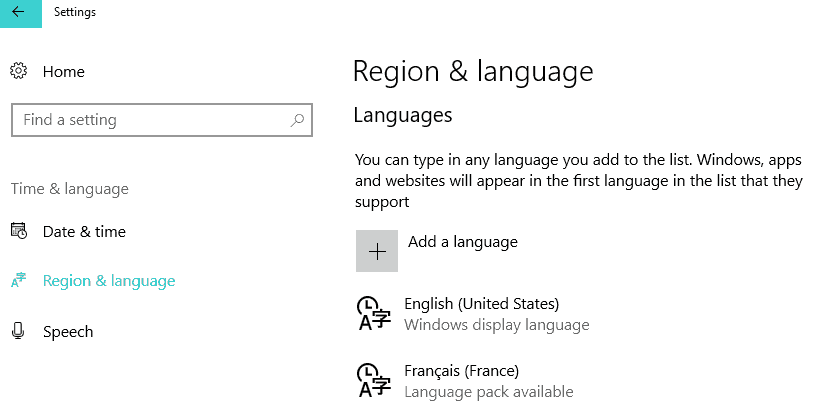
Comment puis-je résoudre les problèmes de pack de langues sous Windows 10 ?
- Exécuter SFC
- Supprimer les fichiers Internet temporaires
- Installer une nouvelle copie de Windows 10, 8.1
- Exécuter DISM
- Mettre à jour votre OS
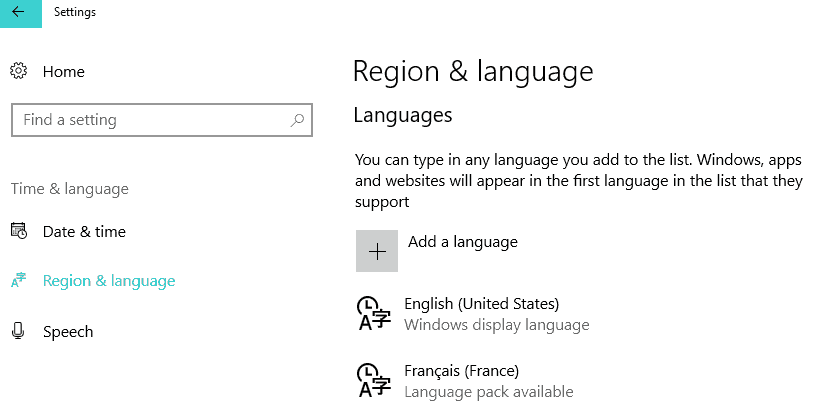 Avez-vous des difficultés à télécharger et à installer des packs de langues pour Windows 8 ou Windows 10 ? Dans ce cas, consultez le tutoriel ci-dessous pour apprendre comment vous pouvez facilement résoudre les problèmes de pack de langues Windows 10 s’il ne fonctionne pas. Tout cela ne prendra que 5 minutes de votre temps.
Avez-vous des difficultés à télécharger et à installer des packs de langues pour Windows 8 ou Windows 10 ? Dans ce cas, consultez le tutoriel ci-dessous pour apprendre comment vous pouvez facilement résoudre les problèmes de pack de langues Windows 10 s’il ne fonctionne pas. Tout cela ne prendra que 5 minutes de votre temps.
Lorsque les utilisateurs de Windows 8 ou Windows 10 essaient de télécharger un nouveau pack de langues pour une langue spécifique, la barre de progression du téléchargement se fige et un message d’erreur s’affiche. Ce problème n’est pas très courant, mais il vous empêche d’installer la langue que vous souhaitez sur votre système d’exploitation.
Comment résoudre le blocage de l’installation du pack de langues sous Windows 10
1. Exécuter SFC
- Déplacez la souris vers le coin supérieur droit de l’écran.
- Cliquez sur la fonctionnalité “Recherche”.
- Écrivez dans la zone de recherche “Invite de commandes”.
- Une fois la recherche terminée, cliquez avec le bouton droit sur l’icône “Invite de commandes” et sélectionnez l’option “Exécuter en tant qu’administrateur”.
- Cliquez sur “Oui” si une fenêtre de contrôle de compte utilisateur s’affiche.
-
Écrivez dans la fenêtre “Invite de commandes” la ligne suivante : “sfc /scannow” sans les guillemets.
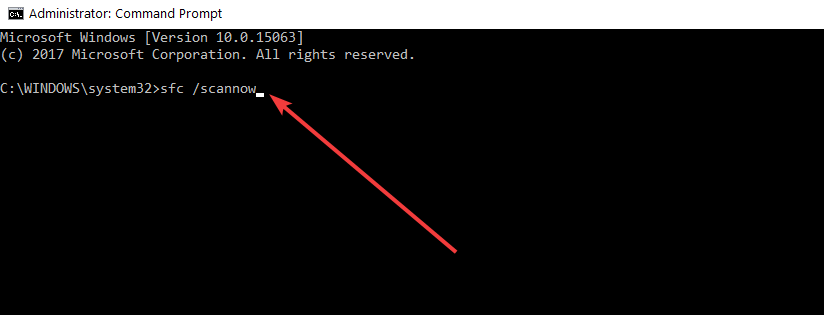
- Appuyez sur le bouton “Entrée” du clavier.
- Laissez l’analyse se terminer.
- Redémarrez votre appareil Windows 8 ou Windows 10.
- Essayez de voir si vous pouvez télécharger et installer votre pack de langues maintenant.
2. Supprimer les fichiers Internet temporaires
- Appuyez et maintenez le bouton “Windows” et le bouton “C”.
- Après que la barre des Charms s’est ouverte, cliquez sur la fonctionnalité “Recherche”.
- Vous accéderez à une fenêtre “Applications”.
- Cliquez sur l’icône “Panneau de configuration”.
- Dans la fenêtre “Panneau de configuration”, cliquez sur “Options Internet”.
- Cliquez sur l’onglet “Général” en haut de la fenêtre “Options Internet”.
- Cliquez sur le bouton “Supprimer” que vous avez là.
- Dans la nouvelle fenêtre qui s’affiche, vous devrez cocher la case à côté de : “Fichiers Internet temporaires et fichiers de site Web” et “Cookies et données de site Web”.
- Cliquez sur le bouton “Supprimer” en bas de la fenêtre.
- Redémarrez votre appareil Windows 8 ou Windows 10.
- Essayez de voir si votre pack de langue fonctionnera après le redémarrage du système d’exploitation.
3. Installer une nouvelle copie de Windows 10, 8.1
C’est une méthode plus extrême, mais si vous n’avez pas résolu votre problème de pack de langues en suivant les options ci-dessus, alors si vous souhaitez installer un pack de langue spécifique, je vous suggère de le faire avec une nouvelle copie de Windows 8 ou Windows 10.
Cela signifie que vous devez réinstaller votre système d’exploitation Windows une fois de plus et installer le pack de langues de votre choix par la suite.
Pour plus d’informations sur la façon d’installer une nouvelle copie de Windows 10, vous pouvez consulter ces guides :
- L’outil de rafraîchissement de Windows réinstalle Windows sans ISO
- Comment faire une installation propre de Windows 10 sur un SSD
- Comment réinstaller Windows 10 REMARQUE Si le téléchargement ou l’installation du pack de langues est interrompu pour une raison quelconque, cela ne fonctionnera pas une seconde fois. Donc, soyez très prudent après avoir réinstallé votre système d’exploitation afin que votre processus de téléchargement ou d’installation ne se ferme pas accidentellement.
4. Exécuter DISM
Si vous ne souhaitez pas utiliser des solutions complexes telles que la solution numéro 3, vous pouvez essayer d’exécuter DISM. Lancez l’Invite de commandes (Admin), tapez les commandes suivantes et appuyez sur Entrée après chacune d’elles :
- Dism /Online /Cleanup-Image /CheckHealth
- Dism /Online /Cleanup-Image /ScanHealth
-
Dism /Online /Cleanup-Image /RestoreHealth
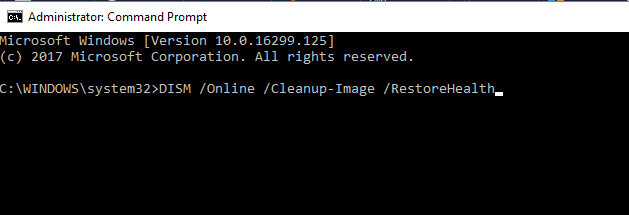 Redémarrez votre ordinateur et vérifiez si le problème persiste.
Redémarrez votre ordinateur et vérifiez si le problème persiste.
5. Mettre à jour votre OS
Certains utilisateurs ont confirmé que l’installation de la dernière version de Windows 10 sur leurs ordinateurs les avait aidés à résoudre ce problème – du moins partiellement. Donc, si vous n’avez pas vérifié les mises à jour depuis un certain temps, allez dans Paramètres > Mise à jour et sécurité et cliquez sur le bouton Vérifier les mises à jour.
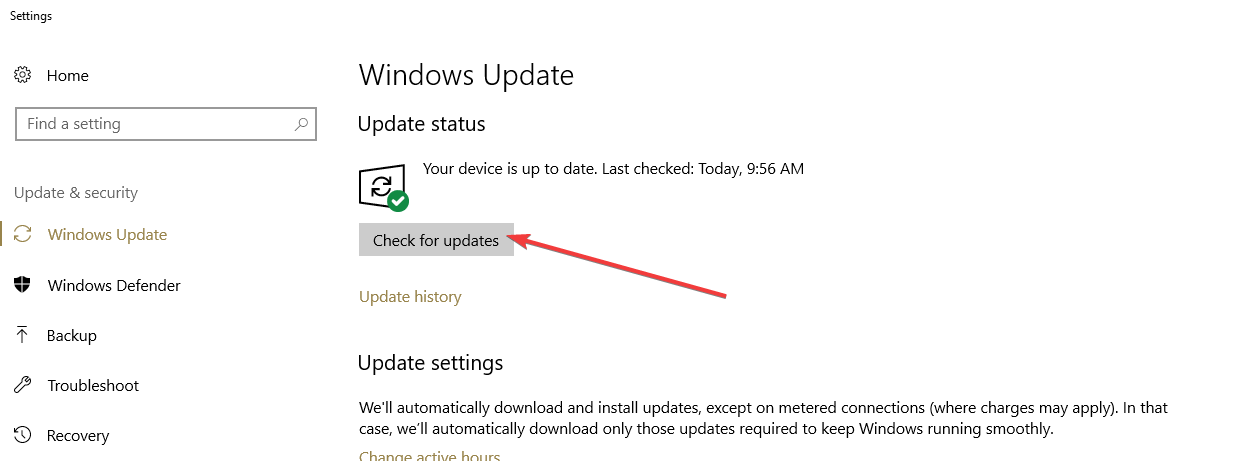 Dans le cas où vous ne parvenez pas à télécharger et à installer le pack de langue marathi sur votre ordinateur Windows 10/11, la raison pourrait être des fichiers corrompus, vous pouvez utiliser ces étapes pour résoudre le problème.
Dans le cas où vous ne parvenez pas à télécharger et à installer le pack de langue marathi sur votre ordinateur Windows 10/11, la raison pourrait être des fichiers corrompus, vous pouvez utiliser ces étapes pour résoudre le problème.
Nous avons également un excellent guide sur la façon de supprimer un pack de langues sur Windows 10, alors ne le manquez pas.
Pour toute autre question ou pensée sur ce sujet, vous pouvez utiliser la section des commentaires ci-dessous et nous vous fournirons un soutien supplémentaire sur ce problème.












